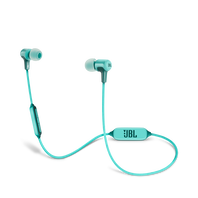Draadloos / Bluetooth
87 resultaten
-
E25BT
Draadloze in-ear hoofdtelefoon met kenmerkend JBL-geluid en een batterij met een gebruiksduur van 8 uur.
Bekijk product -
-
-
-
-
-
JBL CLUB ONE
Draadloze, over-ear True Adaptive Noise Cancelling koptelefoon, geïnspireerd door artiesten
Bekijk product -
-
-
-
-
-
-
-
-
-
-
-
-
-
-
-
-
-
-
-
Kan je niet vinden wat je zoekt?

Bel onze support-afdeling
Bel ons nu op:
+32 (0) 28080136
Maandag - Vrijdag: 09.00-18.00
Zaterdag - Zondag: 10:00-16:00

Stuur een email aan onze support-afdeling
We zijn er van maandag t/m zondag om je vragen zo snel mogelijk te beantwoorden!
Stuur ons een email
Chat met onze support-afdeling
Chat is open op werkdagen tussen 09:00 en 18:00 en van 10:00 - 16:00 in het weekend.